
iTunes es un software multifuncional creado por Apple, diseñado principalmente para gestionar y disfrutar de contenido multimedia. Lanzado en 2001, iTunes revolucionó la manera en que los usuarios organizan su música digital. Permite a los usuarios comprar, descargar y organizar canciones, álbumes y listas de reproducción desde la iTunes Store, un mercado que ofrece millones de títulos de artistas de todo el mundo. A lo largo de los años, iTunes ha evolucionado, integrando nuevas funciones, como la compatibilidad con Apple Music, que permite escuchar música en streaming, y ofreciendo una plataforma para explorar música, podcasts y más.
¿Alguna vez has querido convertir música de iTunes a MP3 para poder disfrutarla en otros dispositivos o compartirla fácilmente? Aunque iTunes utiliza un formato de archivo propio, como AAC, convertir tus canciones a MP3 es una opción útil para hacer que tu música sea más accesible y compatible con una variedad de reproductores. Afortunadamente, existen varios métodos para hacerlo, ya sea mediante herramientas integradas en iTunes o utilizando software adicional. En este post, te explicamos cómo convertir la música de iTunes a MP3 de manera sencilla, paso a paso, para que puedas tener tu música en el formato que prefieras sin perder calidad. ¡Sigue leyendo para descubrir cómo hacerlo!
Parte 1. ¿iTunes Permite la Conversión de Música a MP3?
Como software integral de gestión multimedia, iTunes permite almacenar y organizar recursos musicales provenientes de diversas fuentes. A continuación, se detallan las principales fuentes de música que iTunes puede gestionar:
1. Música de iTunes Store: es la fuente más directa y oficial. Desde la iTunes Store puedes comprar y descargar música de una amplia variedad de géneros y artistas. Todos los archivos comprados aquí están en formato AAC (Advanced Audio Codec) a 256 kbps y sin protección DRM (compra después de 2009).
2. Canciones de Apple Music: si eres suscriptor de Apple Music, puedes agregar música a tu biblioteca de iTunes directamente desde el catálogo de streaming de Apple Music. Esta música se puede escuchar en línea o descargar para escuchar sin conexión y con protección DRM.
3. Archivos locales en tu ordenador: si ya tienes música en tu computadora, puedes agregarla a tu biblioteca de iTunes. Esto incluye archivos en formatos comunes como MP3, AAC, WAV, AIFF y Apple Lossless (ALAC). Solo tienes que importar estos archivos desde la carpeta donde los guardes.
4. CDs y otros medios físicos: iTunes también te permite importar música de CDs u otros medios físicos. Al insertar un CD, iTunes te da la opción de copiar las canciones en tu biblioteca, generalmente en formato AAC o MP3, según la configuración que elijas (sin protección DRM).
¿Cómo Saber si una Canción Tiene Protección DRM en iTunes?
La posibilidad de convertir música de iTunes a MP3 utilizando la herramienta integrada depende de si la música está protegida por DRM (gestión de derechos digitales). Si las canciones están libres de DRM, puedes convertirlas fácilmente; sin embargo, si están protegidas, no podrás hacerlo directamente desde iTunes. Si todavía no sabes si tiene DRM una canción en iTunes, puedes revisar en la ventana de información de la canción siguiendo la guía a continuación:
- Abre iTunes y selecciona la canción en tu biblioteca.
- Haz clic derecho sobre la canción y selecciona "Información de la canción".
- En la pestaña "Archivo", podrás ver detalles sobre el archivo, como la ubicación del archivo y el formato. Si el archivo está protegido por DRM, lo indicará en la opción Clase de esta sección.
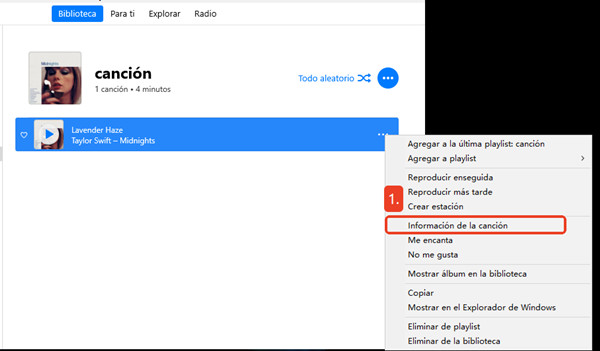
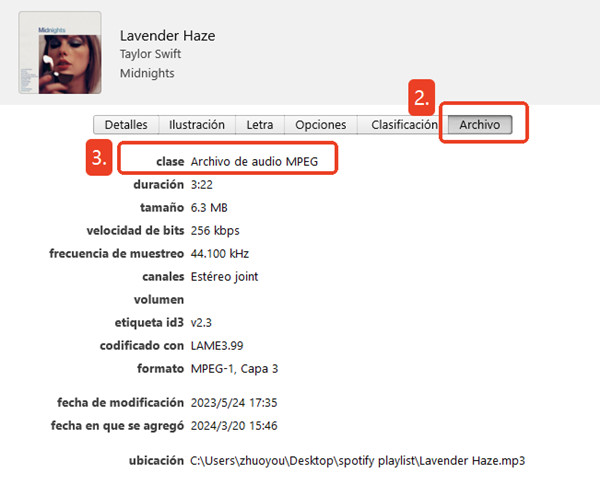
Parte 2. Cómo Convertir Música de iTunes a MP3 (sin Protección DRM)
Si has verificado que la canción de iTunes que deseas convertir a MP3 no está protegida por DRM, puedes realizar la conversión de manera sencilla utilizando la herramienta integrada de iTunes. (Para unos Macs con versión posterior, la aplicación iTunes es reemplazado por Apple Music).
- Abre iTunes, dirígete a iTunes Store y comprar la(s) canción(s) que quiere convertir a MP3.
- Si quieres convertir los archivos locales de tu PC a MP3 en iTunes, impórtalos haciendo clic en Archivo > Agregar Archivo/Carpeta a la biblioteca.
- Haz clic en Música > Preferencias (en Mac) o haz clic en Edición > Prefrencias (en Windows).
- Localiza el panel General en Windows o el panel Archivos en Mac, haz clic en Configuración de importación.
- En el menú desplegable "Importar usando", selecciona Codificador MP3.
- Ajusta la calidad según prefieras (por ejemplo, 192 kbps para buena calidad) y haz clic en OK.
- En tu biblioteca, selecciona las canciones que quieres convertir.
- Ve al menú Archivo > Convertir > Crear versión MP3. La versión MP3 recién convertida aparecerá junto a tu archivo original en la biblioteca.
- Haz clic derecho en la canción convertida y selecciona Mostrar en Finder (Mac) o Mostrar en el Explorador de archivos (Windows).
- Copia y mueve los archivos MP3 a la ubicación que prefieras.
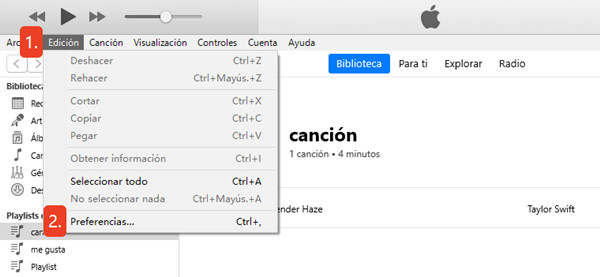
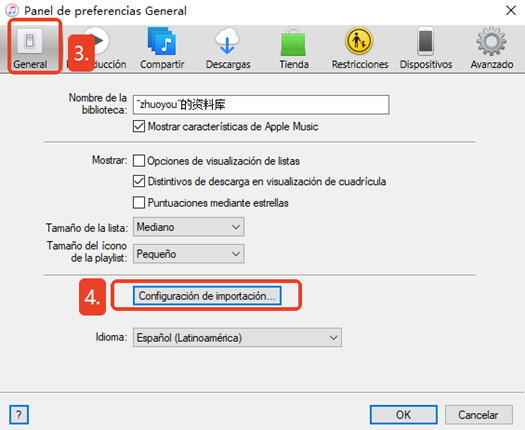
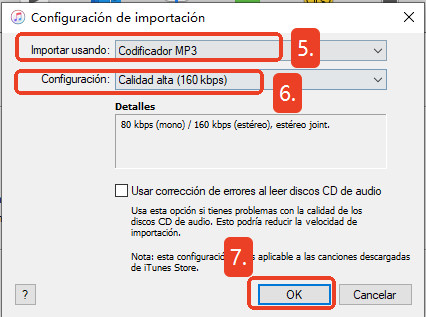
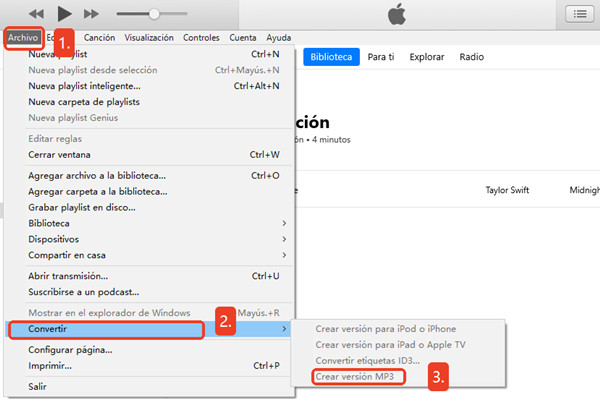
Parte 3. Cómo Convertir Música de iTunes a MP3 (para Canciones con Protección DRM)
En realidad, iTunes sólo tiene una cantidad muy limitada de canciones sin protección DRM. Si deseas convertir las canciones de Apple Music almacenadas en iTunes a MP3, es muy difícil a menos que utilices herramientas de terceros. Una vez caduque tu suscripción de Apple Music, no podrás reproducir sus canciones en iTunes, por no hablar de convertirlas a formato MP3. Pero, no te preocupes, como ya decimos, usar convertidor de iTunes a MP3 de terceros, se resolverá este dilema. A continuación, te explicaremos paso a paso cómo realizar esta conversión utilizando ViWizard.
Qué Es ViWizard Audio Converter:
ViWizard Audio Converter es una herramienta de software diseñada para convertir archivos de audio, incluidos aquellos protegidos con DRM (Digital Rights Management), a formatos comunes como MP3, WAV, AAC, FLAC, M4A y M4B. Es especialmente útil para usuarios que desean disfrutar de música, audiolibros y otros contenidos de plataformas como Apple Music, iTunes o Audible en cualquier dispositivo sin restricciones.
Como profesional convertidor de música/audio para iTunes, Apple Music, Audible, el convertidor ViWizard cuenta con muchas funciones excelentes: 1. eliminar DRM para los archivos de audio de Apple Music, iTunes y Audible; 2. convertir los audio a múltiples formatos como MP3, AAC, WAV, etc.; 3. convservar la calidad original del audio, incluidas las etiquetas ID3, como el título, álbum, artista y carátula del álbum; 4. ofrecer una velocidad de conversión de hasta 30 veces más rápida; 5. funcionar en sistemas Windows y macOS.
Cómo Convertir Audio de iTunes a MP3 con ViWizard
Convertir música de iTunes a MP3 con ViWizard Audio Converter es un proceso sencillo y eficaz. Sigue estos pasos para realizar la conversión:
- Haz clic en el botón Descargar arriba para conseguir la versión correcta de ViWizard Audio Converter en tu Windows o Mac.
- Abre ViWizard Audio Converter y haz clic en el botón de agregar archivos situado en la parte superior.
- Navega por la biblioteca de iTunes, selecciona las canciones deseadas y haz clic en el botón Añadir para importar. También puedes arrastrar y soltar los archivos de música desde tu iTunes al programa.
- Haz clic en el botón de Formato (generalmente en la esquina inferior izquierda).
- Selecciona MP3 como formato de salida y en general, es el formato de audio predeterminado.
- Ajusta la calidad de audio, como la tasa de bits (bitrate), frecuencia de muestreo y canales, según tus preferencias.
- Haz clic en el botón Convertir situado en la esquina inferior derecha para comenzar.
- ViWizard eliminará la protección DRM (si es necesario) y convertirá las canciones a MP3.
- Una vez finalizada la conversión, haz clic en el icono de carpeta para ir a la carpeta de destino seleccionada.
- Los archivos estarán disponibles en formato MP3 y listos para usarse en cualquier dispositivo o reproductor.



Cómo Pasar los Archivos Convertidos de iTunes a iPhone:
Con ViWizard Audio Converter, puedes conseguir los archivos de música de iTunes en MP3 en tu ordenador. Si deseas reproducirlos en tu iPhone, necesitas seguir los pocos pasos para transferirlos a tu móvil vía iTunes.
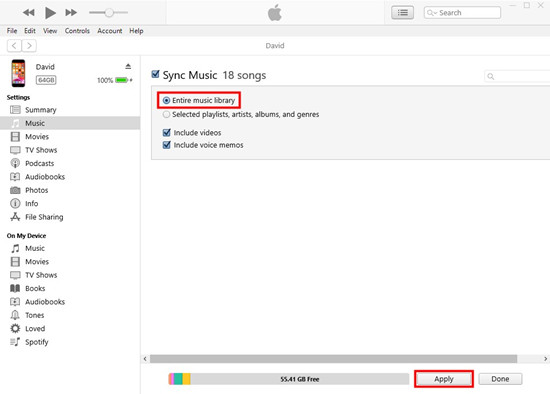
- Abre iTunes en Windows (o Apple Music si utilizas macOS Catalina o posterior).
- Haz clic en Archivo > Agregar archivo/carpeta a la biblioteca o arrastra y suelta los archivos MP3 directamente en la ventana de iTunes.
- Tus canciones MP3 deberían aparecer ahora en tu biblioteca de iTunes.
- Conecta tu iPhone al ordenador mediante un cable USB.
- En iTunes, selecciona tu dispositivo en la esquina superior izquierda.
- En el menú lateral izquierdo, selecciona Música.
- Marca la casilla Sincronizar música y elige si quieres sincronizar toda tu biblioteca o listas de reproducción, álbumes o géneros específicos.
- Haz clic en Aplicar o Sincronizar para empezar a transferir los archivos MP3 a tu iPhone.
- Abre la app Música en tu iPhone.
- Las canciones transferidas aparecerán en tu biblioteca y estarán disponibles para reproducirse sin conexión.
Conclusión
Si deseas convertir música de iTunes a MP3, primero, tienes que confirmar la canción que quieres convertir si está protegida por DRM. Si no viene con protección DRM, con el Codificador MP3 de iTunes, podrás conseguir las canciones de iTunes fácilmente. Pero, para las canciones con protección DRM en iTunes, la única solución factible es usar profesional convertidor de música para iTunes, por ejemplo, ViWizard Audio Converter.
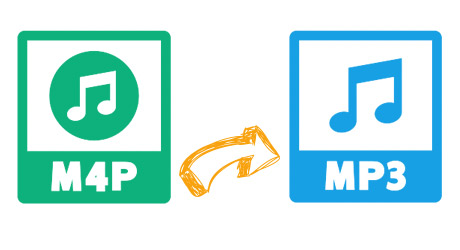
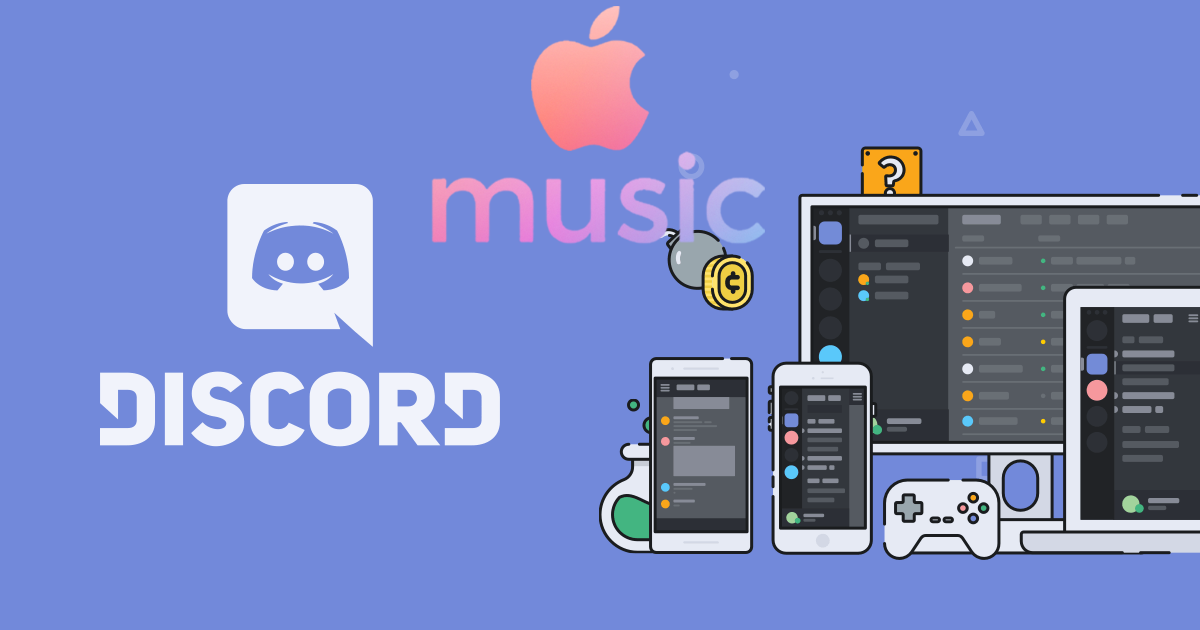
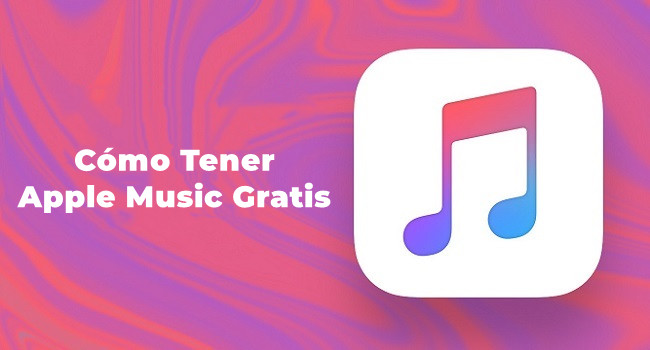
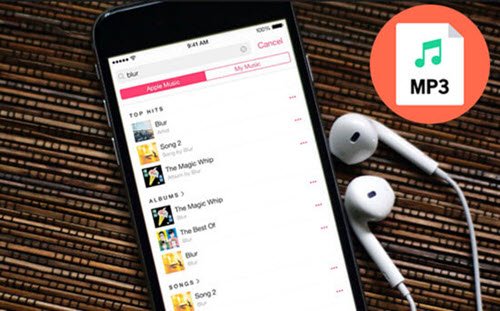
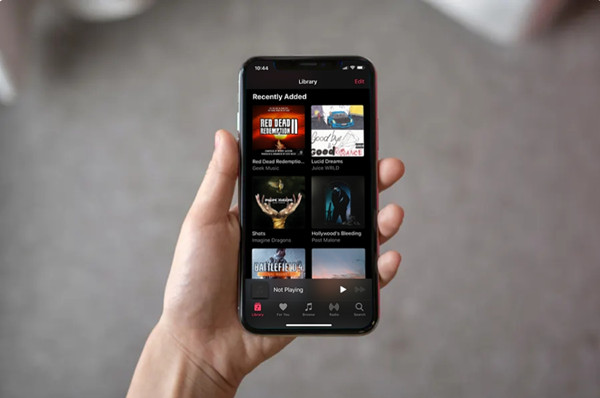

Dejar un Comentario (0)